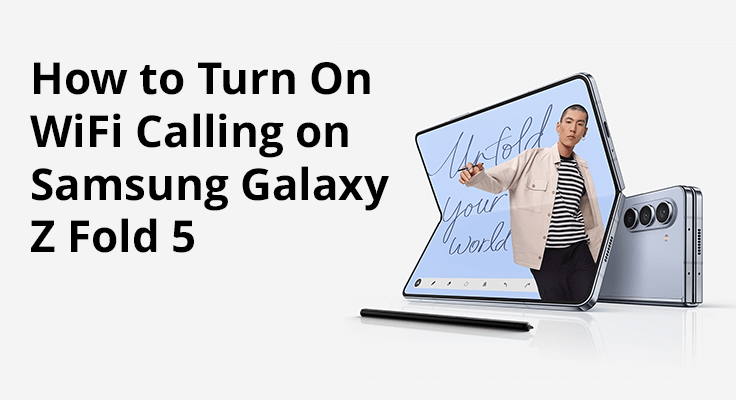
Połączenia Wi-Fi wyróżniają się jako niezwykła funkcja dla użytkowników w regionach o ograniczonym zasięgu sieci komórkowej lub dla osób podróżujących za granicę. Umożliwia wykonywanie i odbieranie połączeń za pośrednictwem sieci Wi-Fi, eliminując zależność od łączności komórkowej. Ten przewodnik przeprowadzi Cię przez proces aktywacji i korzystania z połączeń Wi-Fi w telefonie Samsung Galaxy Z Fold 5, zapewniając stałą łączność bez względu na lokalizację.
Odkrywanie połączeń Wi-Fi na Samsungu Galaxy Z Fold 5
Połączenia Wi-Fi służą jako kluczowe łącze w przerwach w łączności, idealne do komunikacji w obszarach takich jak piwnice, odległe lokalizacje lub podczas pobytu za granicą, gdzie sygnały komórkowe mogą być słabe lub nieistniejące.
Galaxy Z Fold 5 ułatwia prowadzenie rozmów przez Wi-Fi, oferując płynne przejście między sieciami komórkowymi i Wi-Fi, zapewniając nieprzerwaną komunikację.
Aktywacja połączeń Wi-Fi w telefonie Galaxy Z Fold 5
Odblokuj potencjał nieprzerwanej komunikacji ze swoim Galaxy Z Fold 5, postępując zgodnie z naszym prostym przewodnikiem, jak włączyć połączenia Wi-Fi. Pozostań w kontakcie, gdziekolwiek jesteś.
Kroki, aby aktywować połączenia Wi-Fi:
- Przejdź do aplikacji „Ustawienia” na swoim Galaxy Z Fold 5.
- Wybierz „Połączenia”, a następnie „Połączenia Wi-Fi”.
- Włącz funkcję połączeń Wi-Fi.
- Wypełnij wszelkie monity, aby zakończyć konfigurację.
![]()
Popraw funkcjonalność połączeń Wi-Fi w Galaxy Z Fold 5, korzystając z tych kluczowych wskazówek: Upewnij się, że Twoje połączenie Wi-Fi jest niezawodne i zapewnia ciągłą jakość połączeń. Aktualizuj także oprogramowanie swojego urządzenia, aby móc korzystać z najnowszych funkcji i ulepszeń.

Inicjowanie i korzystanie z połączeń WiFi
Wykonanie pierwszego połączenia przez Wi-Fi jest proste. Po włączeniu połączeń Wi-Fi urządzenie automatycznie będzie preferować połączenia Wi-Fi w obszarach o słabym zasięgu sieci komórkowej. Oto jak nawiązać połączenie:
- Otwórz aplikację „Telefon”.
- Poszukaj ikony połączeń Wi-Fi, która zastąpi zwykłą ikonę połączenia.
- Wybierz numer, pod który chcesz zadzwonić lub wybierz go ze swoich kontaktów.
- Naciśnij ikonę Połączenia Wi-Fi, aby rozpocząć połączenie.
Dzięki Samsungowi Galaxy Z Fold 5 połączenia Wi-Fi zapewniają nie tylko wyraźniejszy, ale także lepszą jakość głosu w porównaniu z tradycyjnymi połączeniami komórkowymi, szczególnie gdy są połączone z silną siecią Wi-Fi.
Połączenia Wi-Fi na Samsungu Galaxy Z Fold 5: zwiększ swój zasięg i oszczędzaj
Połączenia Wi-Fi na Samsungu Galaxy Z Fold 5 to ratunek dla osób przebywających na obszarach o słabym sygnale komórkowym lub podróżujących za granicę, płynnie zwiększając zasięg i oferując potencjalne oszczędności na kosztach połączeń. Ta funkcja jest często zawarta w istniejących planach głosowych, co czyni ją opłacalnym wyborem w przypadku globalnej komunikacji bez dodatkowych wydatków.
Galaxy Z Fold 5 wyróżnia się możliwością płynnego przełączania pomiędzy sieciami Wi-Fi i komórkowymi, dzięki czemu połączenia nie zostaną zerwane nawet podczas przenoszenia się z obszaru objętego Wi-Fi do obszaru korzystającego z sygnału komórkowego. To płynne przekazywanie połączeń jest możliwe dzięki zaawansowanej technologii firmy Samsung, która z łatwością utrzymuje ciągłość połączeń.
Bez wysiłku pokonuj wyzwania związane z połączeniami Wi-Fi
Nasz obszerny przewodnik dotyczący rozwiązywania problemów rozwiązuje typowe przeszkody w połączeniach Wi-Fi, zapewniając płynne i nieprzerwane korzystanie z połączenia.
- Zapewnij solidne połączenie Wi-Fi: Stabilny sygnał Wi-Fi ma kluczowe znaczenie, szczególnie w przypadku wysokiej jakości rozmów wideo.
- Uruchom ponownie urządzenie: Ten prosty krok wyłączenie Samsunga Galaxy Z Fold 5 i ponowne włączenie często może rozwiązać drobne problemy i zwiększyć wydajność urządzenia.
- Aktualizuj swoje oprogramowanie: Bądź na bieżąco z aktualizacjami oprogramowania, aby cieszyć się najnowszymi funkcjami i ulepszeniami.
- Skorzystaj ze wsparcia operatora: W przypadku utrzymujących się problemów operator może zaoferować ukierunkowane wsparcie i wskazówki dotyczące konfiguracji.
Chcesz dowiedzieć się więcej o Samsungu Galaxy Z Fold 5? Przeczytaj więcej o Jak skonfigurować pocztę głosową w Samsungu Galaxy Z Fold 5 or Jak zrobić zrzut ekranu na Samsungu Galaxy Z Fold 5.
Często zadawane pytania dotyczące połączeń Wi-Fi na urządzeniu Z Fold 5
- Zgodność przewoźnika: Połączenia Wi-Fi są dostępne na urządzeniu Z Fold 5, jeśli obsługuje je Twój operator. Skontaktuj się ze swoim operatorem, aby uzyskać informacje o niezbędnych aktywacjach.
- Rozwiązywanie problemów z połączeniami Wi-Fi: jeśli masz problemy, upewnij się, że połączenia Wi-Fi są włączone, sprawdź stabilność Wi-Fi, uruchom ponownie urządzenie lub zresetuj ustawienia sieciowe. W przypadku problemów związanych z siecią może być konieczna konsultacja z operatorem.
- Opłaty za połączenia Wi-Fi: Generalnie za krajowe połączenia WiFi nie są pobierane żadne dodatkowe opłaty. W przypadku połączeń międzynarodowych skonsultuj się ze swoim operatorem, aby poznać obowiązujące stawki.
- Przełączanie między sieciami: Z Fold 5 automatycznie przełącza się między połączeniami Wi-Fi i komórkowymi w oparciu o siłę sygnału, zapewniając optymalną jakość połączeń.
- Połączenia międzynarodowe przez WiFi: Połączenia Wi-Fi obsługują połączenia międzynarodowe, potencjalnie oferując opłacalną alternatywę dla tradycyjnych międzynarodowych stawek komórkowych. Potwierdź wszelkie szczegółowe warunki lub stawki u swojego operatora.
Wniosek: nowa era łączności
W Samsungu Galaxy Z Fold 5 połączenia Wi-Fi to coś więcej niż zwykła funkcja; jest to niezbędne narzędzie zapewniające spójną, wysokiej jakości komunikację w wymagających obszarach zasięgu. Postępuj zgodnie z tymi wskazówkami, aby cieszyć się nieprzerwanymi połączeniami i znacznymi oszczędnościami. Jeśli napotkasz jakiekolwiek trudności, nasze kroki rozwiązywania problemów i wsparcie operatora są gotowe do pomocy. Zapoznaj się z naszymi dodatkowymi przewodnikami dotyczącymi konfiguracji poczty głosowej, zarządzania energią urządzenia i robienia zrzutów ekranu, aby w pełni wykorzystać możliwości Galaxy Z Fold 5. Pozostań w kontakcie i podnieś jakość każdego połączenia dzięki połączeniom Wi-Fi.






Dodaj komentarz